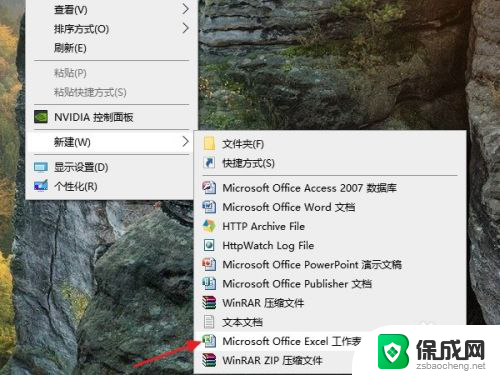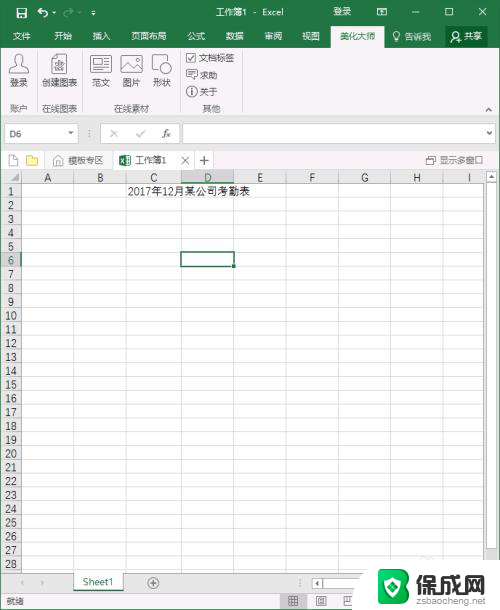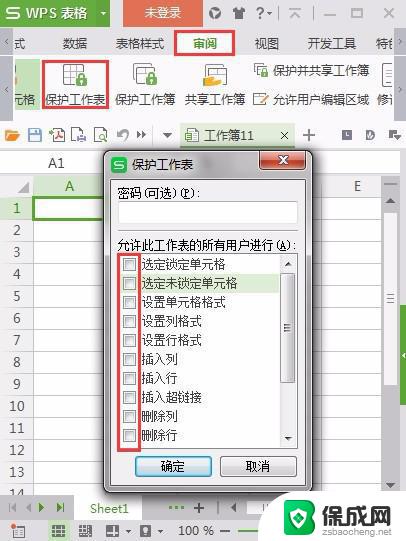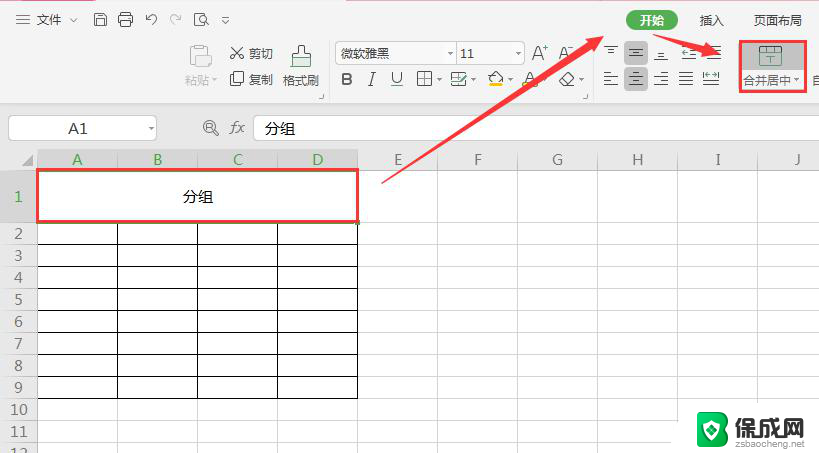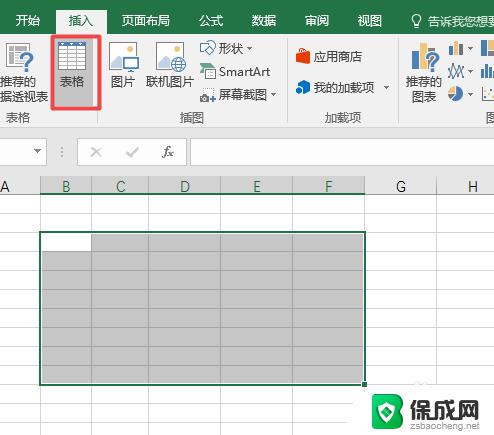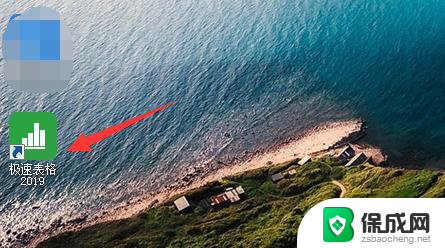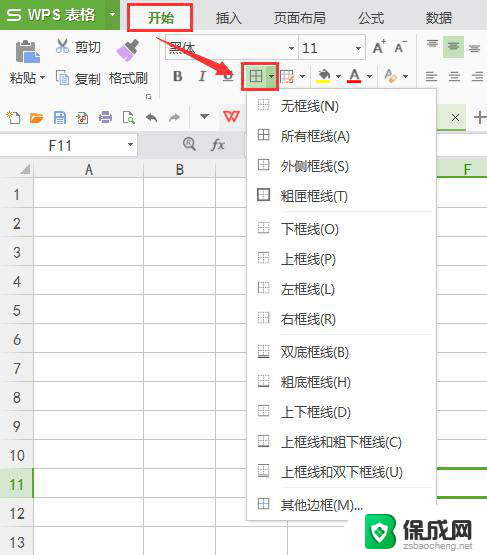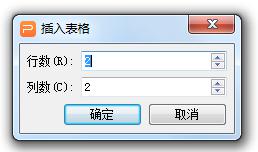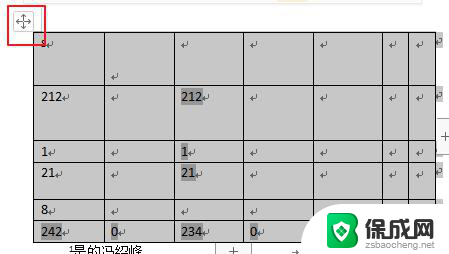电脑上怎么新建表格 电脑上如何制作表格
在电脑上新建表格和制作表格是许多工作中必不可少的操作,无论是在办公、学习还是日常生活中,我们都会遇到需要整理数据、制作统计图表的情况。通过电脑软件如Microsoft Excel或Google Sheets等,我们可以轻松地新建表格并进行编辑、格式化,使数据更加清晰、易于理解。接下来让我们一起学习如何在电脑上新建表格和制作表格,提高工作效率和数据整理能力。
操作方法:
1.第一步:单击鼠标右键,选择“新建”中的“新建 Microsoft Office Excel 工作表”。
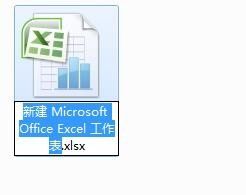
2.第二步:双击新建的Excel表,打开。
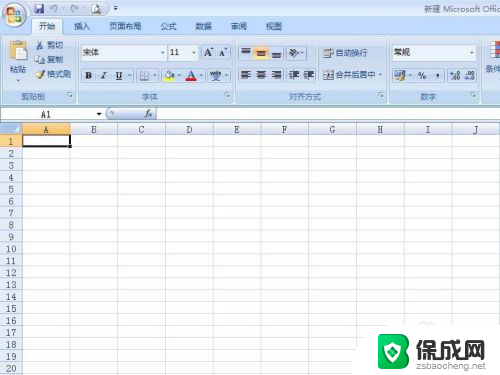
3.第三步:选中要新建表格的区域。
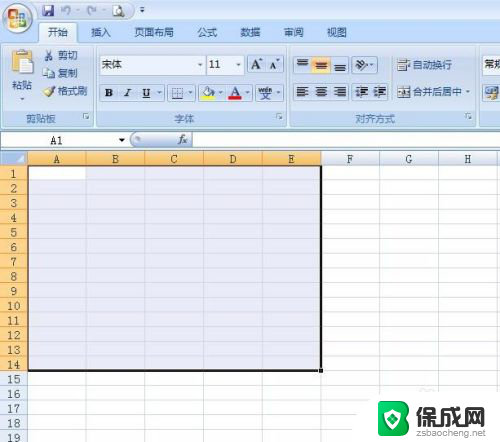
4.第四步:单击鼠标右键,选择“设置单元格格式”。
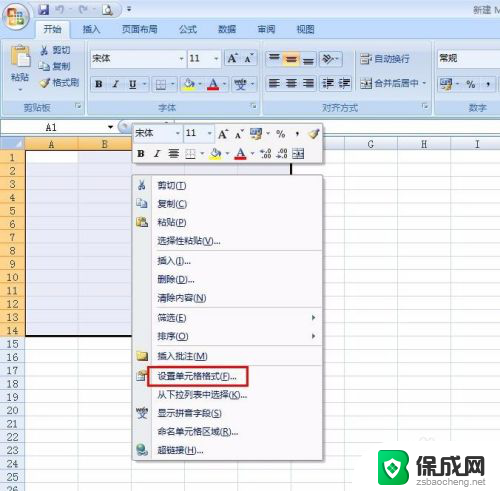
5.第五步:在弹出的对话框中选择“边框”这个标签页。
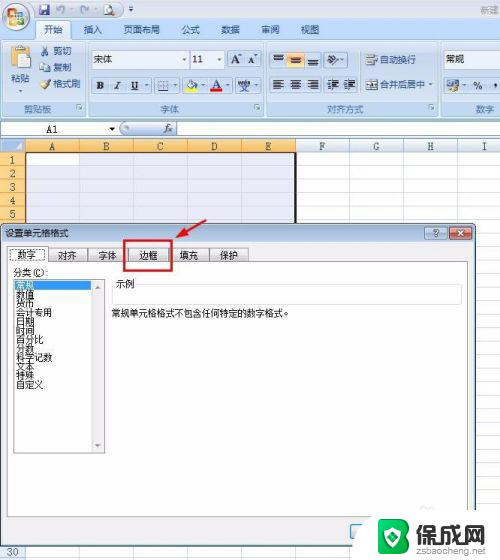
6.第六步:选择红色线框中的这两项,就会把表格的内部和外部都设置上线。
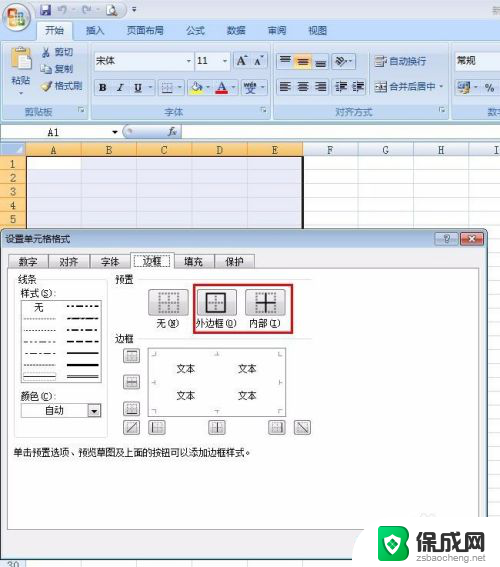
7.第七项:对话框左侧还可以设置线条的粗细和颜色,可以根据自己的需要选择。
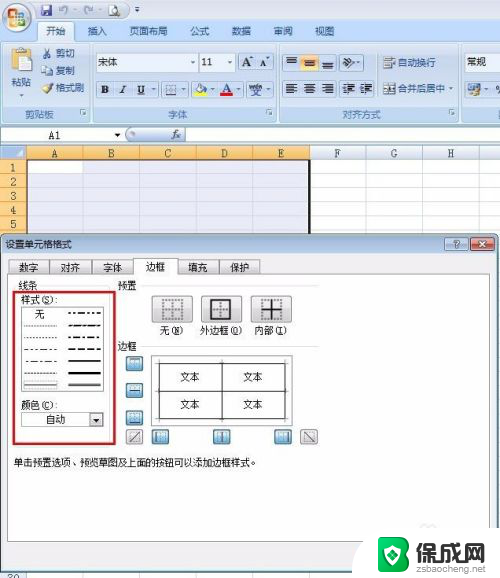
8.第八步:设置完成表格的边框,单击“确定”按钮。
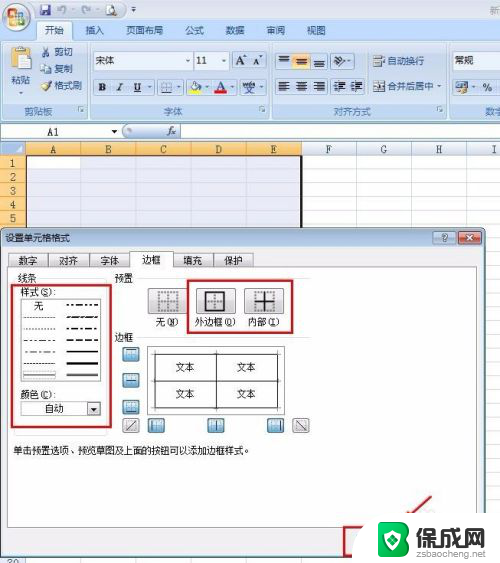
9.第九步:这样我们就得到了一个最简单的表格。
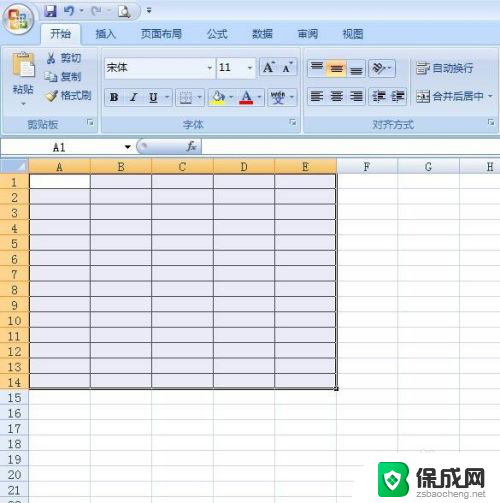
以上就是关于电脑上怎么新建表格的全部内容,有出现相同情况的用户就可以按照小编的方法了来解决了。